Σχεδόν όλα τα τεχνολογικά gadget σήμερα διαθέτουν μια δυνατότητα συγχρονισμού με έναν λογαριασμό email. Και αν είστε χρήστης των Windows, μπορείτε να προσθέσετε και να χρησιμοποιήσετε μια ποικιλία λογαριασμών email στον υπολογιστή σας—όλα από ένα μόνο μέρος. Σε αυτό το άρθρο, θα εξετάσουμε όλους τους διαφορετικούς τρόπους προσθήκης πολλών λογαριασμών email στα Windows.
ΚΑΤΑΣΚΕΥΗ ΒΙΝΤΕΟ ΤΗΣ ΗΜΕΡΑΣ
Πώς να προσθέσετε πολλούς λογαριασμούς email στα Windows
Υπάρχουν δύο τρόποι για να προσθέσετε πολλούς λογαριασμούς email στα Windows. μέσω των Ρυθμίσεων ή μέσω της εφαρμογής Mail. Χρησιμοποιήστε αυτό που σας φαίνεται πιο βολικό.
1. Πώς να συνδέσετε τους λογαριασμούς email σας από τις ρυθμίσεις
Μπορείτε να προσθέσετε νέα email στους λογαριασμούς σας κατευθείαν Ρυθμίσεις των Windows . Δείτε πώς.
- Κατευθυνθείτε προς το Αρχικο ΜΕΝΟΥ γραμμή αναζήτησης, πληκτρολογήστε 'ρυθμίσεις' και επιλέξτε την καλύτερη αντιστοίχιση. Εναλλακτικά, πατήστε Win + I .
- Στη συνέχεια επιλέξτε Λογαριασμοί > Email & λογαριασμοί .
- Κάντε κλικ στο Προσθήκη λογαριασμού από το Λογαριασμοί που χρησιμοποιούνται από email, ημερολόγιο και επαφές Ενότητα.

Από εκεί, μπορείτε να προσθέσετε ένα πλήθος λογαριασμών email όπως Gmail, outlook.com, Office 365, Yahoo, iCloud και ούτω καθεξής. Για παράδειγμα, θα προσθέσουμε τον λογαριασμό μας στο Gmail εδώ.
Όπως μπορείτε να δείτε, το πρόγραμμα μας ζήτησε το όνομα των διευθύνσεων email που θέλαμε να προσθέσουμε.
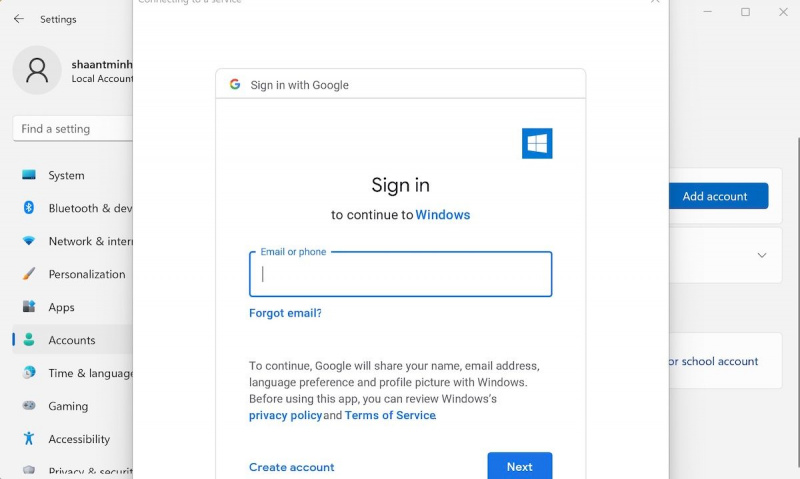
Έχοντας ρυθμίσει τον λογαριασμό σας στο Gmail, τώρα θα προσθέσουμε επίσης έναν λογαριασμό iCloud πάνω από αυτόν. Όπως μπορείτε να δείτε παρακάτω, μόλις το κάνετε αυτό, θα σας ζητηθεί να εισαγάγετε τη διεύθυνση email, το όνομα και τον κωδικό πρόσβασής σας.
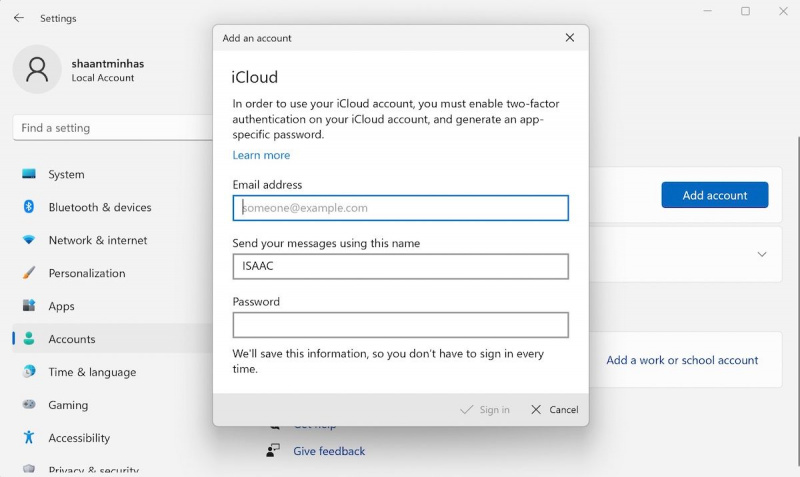
Εισαγάγετε τα διαπιστευτήρια και κάντε κλικ στο Συνδεθείτε — ο λογαριασμός σας iCloud θα προστεθεί αμέσως. Επιπλέον, εάν έχετε πολλούς λογαριασμούς Microsoft, μπορείτε να τους προσθέσετε κάνοντας κλικ στο Προσθέστε έναν λογαριασμό Microsoft από Λογαριασμοί που χρησιμοποιούνται από άλλες ενότητες .
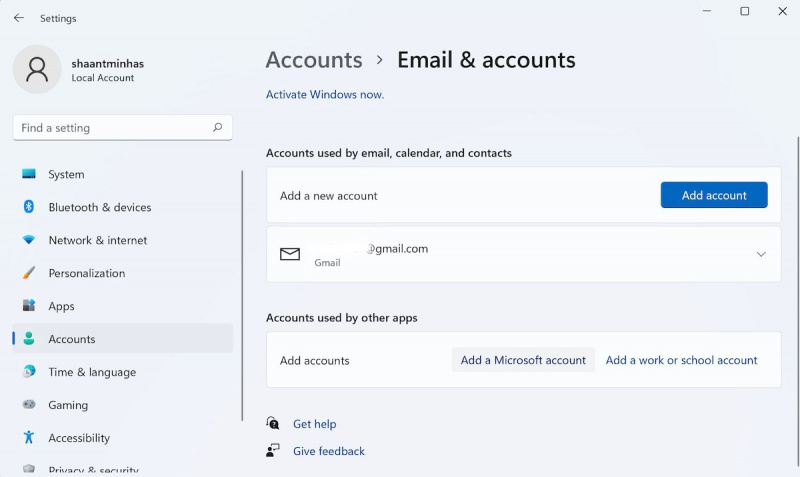
Οπότε όλα αυτά αφορούν την προσθήκη νέων λογαριασμών στα Windows σας. Αλλά αυτό δεν είναι μόνο. Αφού προσθέσετε τους λογαριασμούς σας, μπορείτε επίσης να τους διαχειριστείτε απευθείας από τις ίδιες τις Ρυθμίσεις. Για παράδειγμα, στο Λογαριασμοί που χρησιμοποιούνται από email, ημερολόγιο και επαφές ενότητα, αναπτύξτε οποιοδήποτε email και, στη συνέχεια, κάντε κλικ στο Διαχειρίζονται .
Εάν επεκτείνετε έναν λογαριασμό Gmail, για παράδειγμα, θα έχετε δύο επιλογές για να διαλέξετε: Διαγραφή λογαριασμού από αυτήν τη συσκευή ή Αλλάξτε τις ρυθμίσεις συγχρονισμού γραμματοκιβωτίου .
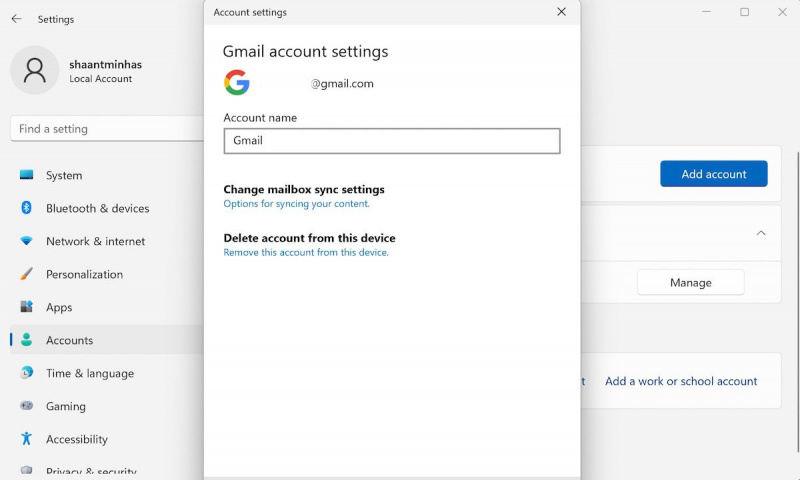
Από τις ρυθμίσεις συγχρονισμού γραμματοκιβωτίου, μπορείτε να επιλέξετε τη θέση λήψης, το χρονοδιάγραμμα και τις γενικές επιλογές συγχρονισμού. Στη συνέχεια κάντε κλικ στο Ολοκληρώθηκε .
2. Πώς να προσθέσετε πολλούς λογαριασμούς email στα Windows μέσω της εφαρμογής Mail
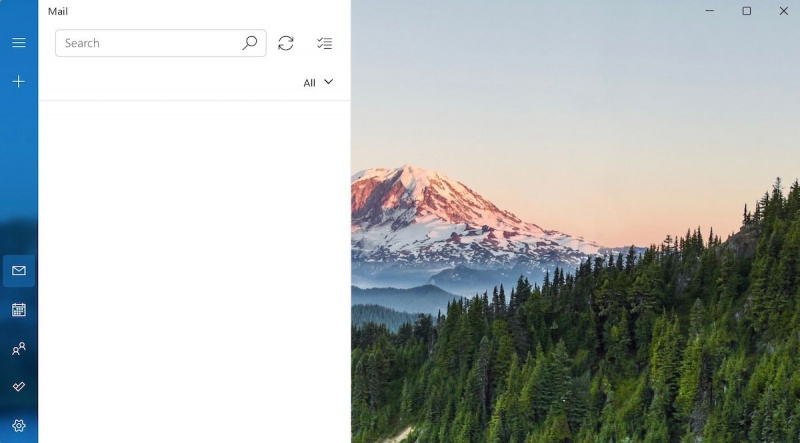
Η εφαρμογή Mail, που παλαιότερα ονομαζόταν και Windows Mail, είναι ένα δωρεάν πρόγραμμα-πελάτη ηλεκτρονικού ταχυδρομείου που αναπτύχθηκε από τη Microsoft που μπορεί να σας βοηθήσει να στέλνετε, να λαμβάνετε και να διαχειρίζεστε τα email σας απευθείας από την ενιαία διεπαφή του. Και ενώ συγκρίνουμε Mail εναντίον Outlook έχει ως αποτέλεσμα το τελευταίο να βγαίνει στην κορυφή με τον τεράστιο αριθμό δυνατοτήτων του, το Mail εξακολουθεί να είναι μια φανταστική εφαρμογή για βασική οικιακή χρήση.
Κυκλοφόρησε για πρώτη φορά στα Windows Vista και έκτοτε συνεχίζει με νεότερες εκδόσεις σε Windows 10 και Windows 11. Αν και δεν συγκαταλέγεται στους πελάτες email που διαθέτουν χαρακτηριστικά υψηλής τεχνολογίας και άλλες λαμπερές επιλογές διεπαφής χρήστη, κάνει τη δουλειά αρκετά καλά—στην πραγματικότητα, είναι ακριβώς αυτός ο μινιμαλισμός που το κάνει να ξεχωρίζει.
Το Mail έρχεται προεγκατεστημένο σε όλα τα πιο πρόσφατα λειτουργικά συστήματα Windows. Για να ξεκινήσετε με το Mail, κατευθυνθείτε στο Αρχικο ΜΕΝΟΥ γραμμή αναζήτησης, πληκτρολογήστε 'mail' και επιλέξτε την καλύτερη αντιστοίχιση.
μπορούν να παιχτούν παιχνίδια gamecube στο wii u
Εάν δεν έχετε ασχοληθεί με το Mail στο παρελθόν, το πρόγραμμα εγκατάστασης θα σας ζητήσει να προσθέσετε έναν νέο λογαριασμό μετά τη σελίδα καλωσορίσματος. Επιλέγω Προσθήκη λογαριασμού για να προσθέσετε στον λογαριασμό σας. Ωστόσο, εάν, όπως εμείς, έχετε χρησιμοποιήσει την εφαρμογή Mail στο παρελθόν, απλώς κάντε κλικ στο Ρυθμίσεις εικονίδιο παρακάτω και επιλέξτε Διαχείριση λογαριασμών . Από εκεί, επιλέξτε Προσθήκη λογαριασμών .
Επιλέξτε τον λογαριασμό που θέλετε να προσθέσετε, εισαγάγετε τα στοιχεία του και ο λογαριασμός σας θα ρυθμιστεί αμέσως. Για να προσθέσετε έναν άλλο λογαριασμό, θα πρέπει να ακολουθήσετε την ίδια διαδικασία. Μεταβείτε στις Ρυθμίσεις, κάντε κλικ στο Διαχείριση λογαριασμών, και επιλέξτε Προσθήκη λογαριασμών .
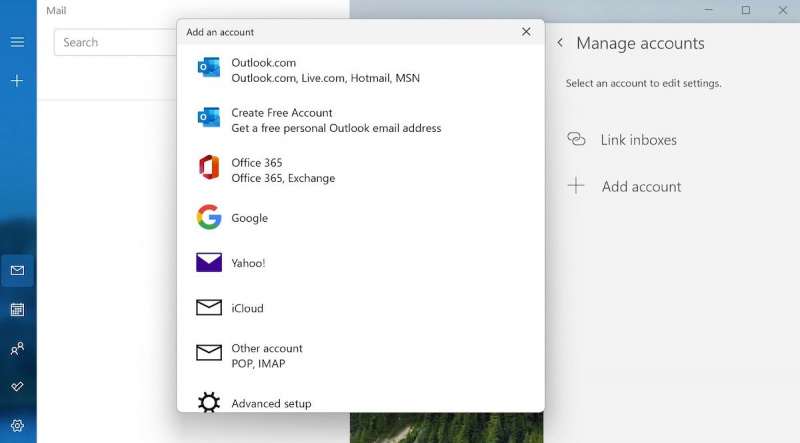
Τώρα εισάγετε το email, τον κωδικό πρόσβασης και άλλα στοιχεία και κάντε κλικ στο Συνδεθείτε . Θα συνδεθείτε στον δεύτερο λογαριασμό σας το ίδιο εύκολα.
Προσθήκη πολλών λογαριασμών email στα Windows
Και αυτοί, παιδιά, είναι μόνο μερικοί από τους διαφορετικούς τρόπους με τους οποίους μπορείτε να χρησιμοποιήσετε πολλούς λογαριασμούς στα Windows σας. Ωστόσο, πριν τελειώσουμε, θα θέλαμε επίσης να αναφέρουμε ότι αυτές είναι απλώς οι προεπιλεγμένες και, το πιο σημαντικό, οι απλούστερες μέθοδοι για να προσθέσετε πολλούς λογαριασμούς στο email σας.
Μπορείτε επίσης να εκτελέσετε πολλά μηνύματα ηλεκτρονικού ταχυδρομείου μέσω διαφορετικών προγραμμάτων-πελατών ηλεκτρονικού ταχυδρομείου τρίτων—Thunderbird, Zoho, Postbox και άλλα είναι μερικές μόνο από τις κορυφαίες επιλογές για να διαλέξετε.
